win8系统游戏不能全屏显示怎么解决 Win8系统游戏无法全屏显示怎么办
更新时间:2024-04-10 17:34:56作者:jiang
Win8系统游戏无法全屏显示是许多玩家在使用Win8系统时常遇到的问题,这种情况可能会影响玩家的游戏体验,让人感到困扰。针对这个问题,其实有一些解决方法可以尝试。通过一些简单的操作和调整,很可能就能让游戏在Win8系统下成功全屏显示,让玩家可以尽情享受游戏的乐趣。接下来我们就来看看解决Win8系统游戏无法全屏显示的方法。
解决方法如下:
1、首先右键桌面空白处,选择屏幕分辨率,将分辨率设置为最佳状态;
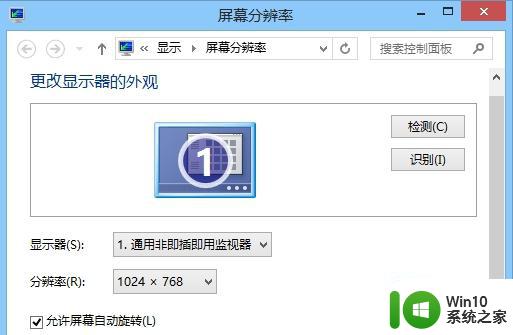
2、进入游戏的设置,查看是否选择“全屏”;
3、按住”win+x”调出开始菜单—运行—regedit,打开注册表;
4、展开注册表
HKEY_LOCAL_MACHINE--SYSTEM--ControlSet001--Control--GraphicsDrivers--Configuration
5、依次展开4个子项的00—00,将Scaling基数改为“十进制”,数值改为“3”,确定。
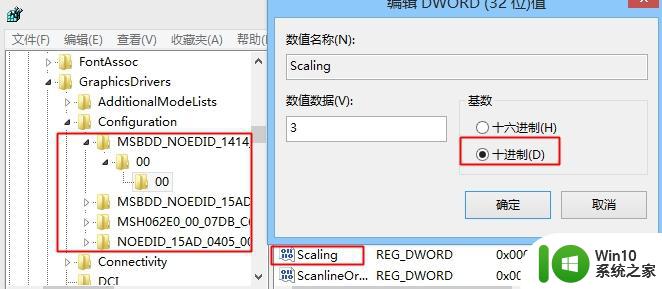
以上就是win8系统游戏不能全屏显示怎么解决的全部内容,有遇到这种情况的用户可以按照小编的方法来进行解决,希望能够帮助到大家。
win8系统游戏不能全屏显示怎么解决 Win8系统游戏无法全屏显示怎么办相关教程
- win8系统无法全屏的解决方法 win8电脑无法全屏怎么办
- win8为什么不能进入系统 win8无法进入系统黑屏怎么办
- win8系统不能自定义开始屏幕怎么办 win8系统开始屏幕无法自定义怎么解决
- Win8系统U盘盘符无法显示该如何修复 Win8系统U盘插入电脑后无法显示盘符怎么办
- win8系统显示电源连接却无法充电的解决方法 win8系统电源连接但无法充电怎么办
- 解决Win8系统提示“显示器驱动停止响应”的几种方法 Win8系统显示器驱动停止响应如何解决
- Win8系统启动安全中心服务的办法 Win8系统启动时安全中心服务无法启动的解决方法
- win8电脑0x00000050蓝屏怎么办?win8系统蓝屏解决方法 win8电脑蓝屏错误代码0x00000050怎么解决
- win8开机黑屏一段时间才能进入系统怎么办 win8开机黑屏长时间无法进入系统
- 电脑屏幕显示不全的修复方法 电脑屏幕显示不全的原因
- wps不是全屏怎么弄 wps全屏模式下如何退出全屏显示
- win8进入安全系统的方法 win8安全模式怎么进入
- U盘装机提示Error 15:File Not Found怎么解决 U盘装机Error 15怎么解决
- 无线网络手机能连上电脑连不上怎么办 无线网络手机连接电脑失败怎么解决
- 酷我音乐电脑版怎么取消边听歌变缓存 酷我音乐电脑版取消边听歌功能步骤
- 设置电脑ip提示出现了一个意外怎么解决 电脑IP设置出现意外怎么办
电脑教程推荐
- 1 w8系统运行程序提示msg:xxxx.exe–无法找到入口的解决方法 w8系统无法找到入口程序解决方法
- 2 雷电模拟器游戏中心打不开一直加载中怎么解决 雷电模拟器游戏中心无法打开怎么办
- 3 如何使用disk genius调整分区大小c盘 Disk Genius如何调整C盘分区大小
- 4 清除xp系统操作记录保护隐私安全的方法 如何清除Windows XP系统中的操作记录以保护隐私安全
- 5 u盘需要提供管理员权限才能复制到文件夹怎么办 u盘复制文件夹需要管理员权限
- 6 华硕P8H61-M PLUS主板bios设置u盘启动的步骤图解 华硕P8H61-M PLUS主板bios设置u盘启动方法步骤图解
- 7 无法打开这个应用请与你的系统管理员联系怎么办 应用打不开怎么处理
- 8 华擎主板设置bios的方法 华擎主板bios设置教程
- 9 笔记本无法正常启动您的电脑oxc0000001修复方法 笔记本电脑启动错误oxc0000001解决方法
- 10 U盘盘符不显示时打开U盘的技巧 U盘插入电脑后没反应怎么办
win10系统推荐
- 1 戴尔笔记本ghost win10 sp1 64位正式安装版v2023.04
- 2 中关村ghost win10 64位标准旗舰版下载v2023.04
- 3 索尼笔记本ghost win10 32位优化安装版v2023.04
- 4 系统之家ghost win10 32位中文旗舰版下载v2023.04
- 5 雨林木风ghost win10 64位简化游戏版v2023.04
- 6 电脑公司ghost win10 64位安全免激活版v2023.04
- 7 系统之家ghost win10 32位经典装机版下载v2023.04
- 8 宏碁笔记本ghost win10 64位官方免激活版v2023.04
- 9 雨林木风ghost win10 64位镜像快速版v2023.04
- 10 深度技术ghost win10 64位旗舰免激活版v2023.03